第一种方法:通过彩虹办公中心分割视频1、打开彩虹办公中心,在首页,找到“视频处理”-“视频分割”2、视频分割功能是高保真、无水印的,可以保障您的视频在分割剪辑后保持清晰画质根据页面提示,我们通过点击添加按钮或者拖拽的方式来导入需要处理的本地视频3、导入视频素材后,我们在视频编辑页面,找到文件一栏的“分割设置”功能4、这里小编推荐大家选择手动分割的分割模式,这个模式操作分割是最简单的,我们只需要找到视频下方的剪刀图标,我们移动剪刀图标即可选择视频分割点,调整好分割位置后,点击截取到列表,再点击保存5、分割设置好之后,设置左下角的“输出目录”,点击“开始处理”就完成了第二种方法:通过剪映分割视频1、打开pr,导入本地视频2、拖入时间轴,点击剃刀工具3、点击分割位置,即可实现视频分割第三种方法:通过PR分割视频1、打开剪映,点击开始创作,导入视频素材2、点击这个分离图标,或者使用快捷键ctrl+b即可分割相信看到这里的小伙伴都知道如何操作了吧,小编推荐大家使用第一种方法来操作,这种方法更加便捷,省时省力,能够提升您的办公效率
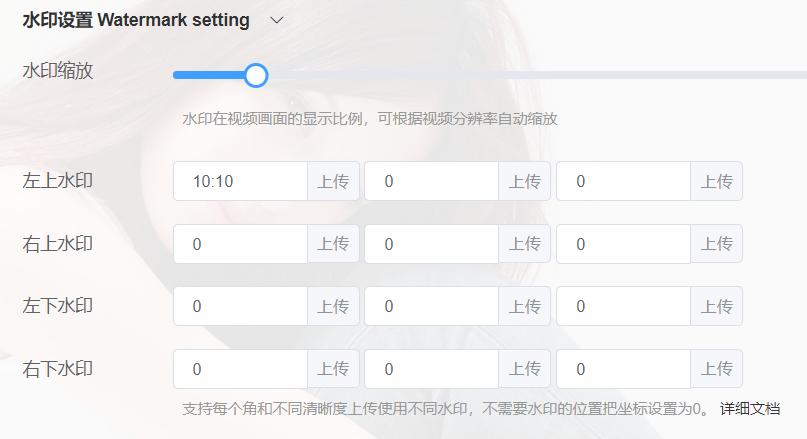
(图片来源网络,侵删)








0 评论